5 Cara terbaru backup memori di laptop, jaga datamu agar tetap terjaga, hati tenang saat data aman
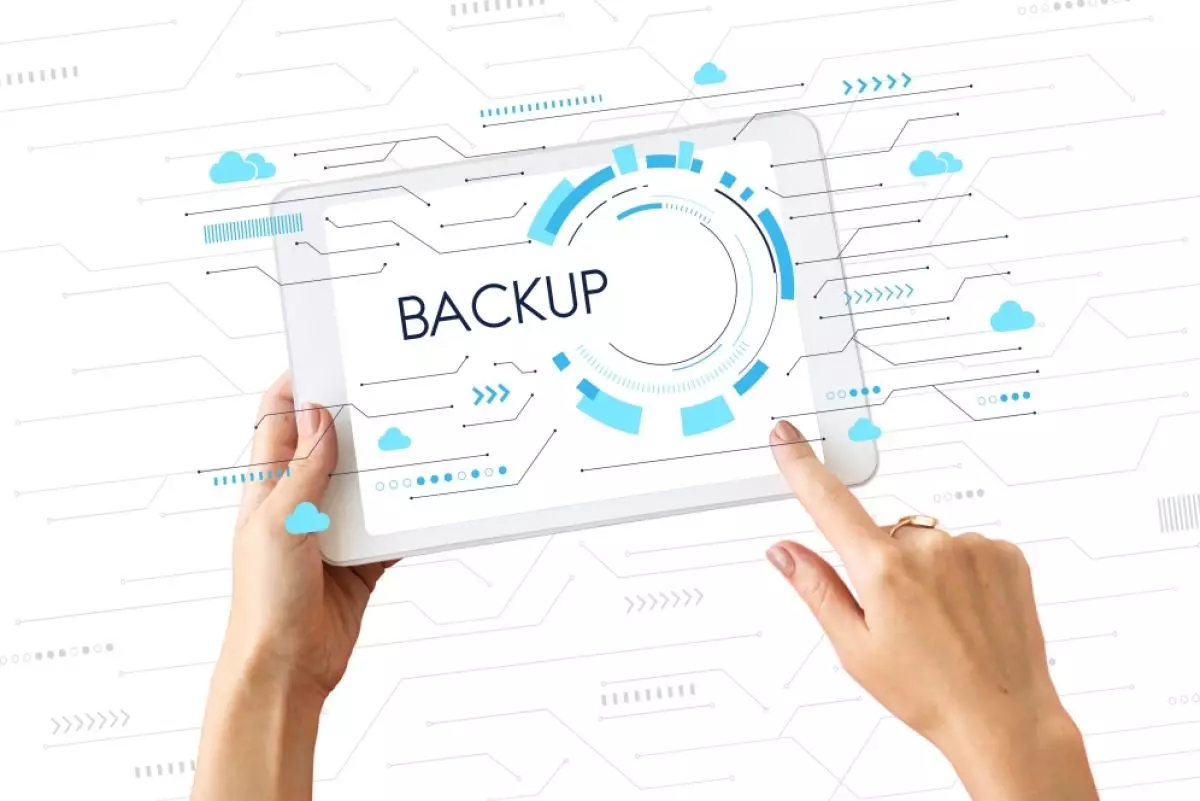
(Foto: Freepik.com/rawpixel.com)
Techno.id - Seiring bertambahnya aktivitas digital, isi laptop pun makin padat. File tugas, video, grafis, hingga software berat sering kali menumpuk tanpa disadari. Jika dibiarkan, kinerja perangkat jadi turun drastis. Proses loading melambat, aplikasi sering macet, bahkan sistem bisa tiba-tiba crash saat sedang digunakan.
Data berukuran besar seperti proyek desain, file presentasi video, atau dokumen spreadsheet yang kompleks dapat membebani RAM dan penyimpanan secara signifikan. Di tahun 2025, beban kerja laptop tak hanya datang dari file offline, tetapi juga dari berbagai aplikasi berbasis cloud yang tetap menyita memori lokal. Akibatnya, perangkat yang awalnya responsif jadi lambat dan tidak stabil.
Umumnya, ada dua jalan cepat yang sering dipilih pengguna. Pertama, mengganti laptop dengan spesifikasi yang lebih tinggi. Kedua, menambah memori eksternal seperti SSD atau hard disk tambahan. Namun, dua opsi ini tidak selalu ramah di kantong, terutama bagi pelajar dan mahasiswa yang masih mengandalkan perangkat lama.
Sebagai alternatif, pengguna bisa melakukan backup data ke penyimpanan eksternal atau layanan cloud, lalu menghapus file lama dari perangkat. Cara ini terbukti efektif mengurangi beban kerja sistem. Dengan ruang penyimpanan yang lebih lega, performa laptop jadi lebih optimal dan risiko error bisa ditekan. Langkah ini juga membantu sistem bekerja lebih ringan dan cepat tanpa harus keluar biaya besar.
Techno.id merangkum 5 cara membackup data di laptop, simak cara-caranya di bawah ini. Yuk pelajari bersama, Minggu (3/8).
1. Gunakan penyimpanan cloud

Cloud adalah layanan penyimpanan data online yang disediakan sejumlah perusahaan teknologi ternama seperti Google, Microsoft, Dropbox, dan lain-lain. Penyimpanan cloud dapat menjaga data pengguna agar tetap aman dengan sistem end-to-end encryption yang tersedia. Beberapa contoh penyimpanan cloud paling popular adalah Google Drive, iCloud, OneDrive, dan juga Dropbox. Kelebihan yang dimiliki penyimpanan cloud adalah kemudahan akses.
Meskipun dengan kapasitas terbatas, penyimpanan cloud adalah pilihan alternatif yang tepat untuk membackup data-data di laptopmu. Cukup buat akun di salah satu layanan cloud, kemudian masukkan data-data yang diinginkan sesuai dengan petunjuk yang tersedia.
2. Simpan di hard drive eksternal

Hard drive eksternal adalah opsi yang bisa dipakai untuk membackup data dari laptop. Penyimpanan jenis ini sangat mudah digunakan tanpa perlu keberadaan jaringan internet. Dengan software tertentu, back up data pun dapat dijadwalkan langsung di laptopmu.
Ada dua jenis Hard Drive eksternal yang bisa digunakan, yaitu Solid State Drives (SSD) dan Hard Disk drives (HDD). Dari segi performa, SSD memang terkenal lebih unggul dan minim resiko dibanding HDD. Namun dilihat dari segi biaya, HDD bukan pilihan yang buruk.
Magang: Millenia Ramadita
RECOMMENDED ARTICLE
- Cara membersihkan internal smartphone Android yang penuh, mudah, cepat, dan ampuh
- Cara cloning data hardisk ke SSD dengan mudah dan aman, ini alat yang perlu disiapkan
- Professional PRO-G40 resmi rilis, ini spesifikasi lengkap dan harganya
- Samsung kenalkan New PRO Endurances MicroSD, sekencang apa?
- Cara memperbaiki MicroSD card yang tidak bisa diformat, kenali juga penyebab utamanya
HOW TO
-

Cara terbaru buka WhatsApp saat bermain game tanpa menutup aplikasi, ini fitur yang dibutuhkan
-

Cara mengunci chat WhatsApp (WA) dengan fingerprint atau screenlock, biar rahasia tetap aman
-

6 Cara terbaru memperbaiki Microsoft Word di Windows 10/11 yang menghapus teks dengan sendirinya
-

Cara mencari file penting di chat WhatsApp (WA) dengan cepat dan tanpa ribet
-

10 Tanda laptop bekas ketumpahan cairan air atau kopi, hati-hati sebelum membeli
TECHPEDIA
-

Bisakah dapat Robux di Roblox secara gratis? Ini 10 faktanya agar tidak tergoda penipu
-

Detik-detik gelombang radio lawan sensor Jepang dan siarkan proklamasi kemerdekaan RI ke penjuru dunia
-

8 Penyebab charger ponsel mudah panas, jangan pakai adaptor abal-abal yang berbahaya!
-

Cara kerja peringatan dini tsunami Jepang, bisa deteksi bencana 10-20 detik sebelum datang
-

5 Tanggal Steam Sale paling populer yang termurah, game harga ratusan ribu bisa dapat diskon 90%
LATEST ARTICLE
HOW TO Selengkapnya >
-
![Cara terbaru buka WhatsApp saat bermain game tanpa menutup aplikasi, ini fitur yang dibutuhkan]()
Cara terbaru buka WhatsApp saat bermain game tanpa menutup aplikasi, ini fitur yang dibutuhkan
-
![Cara mengunci chat WhatsApp (WA) dengan fingerprint atau screenlock, biar rahasia tetap aman]()
Cara mengunci chat WhatsApp (WA) dengan fingerprint atau screenlock, biar rahasia tetap aman
-
![6 Cara terbaru memperbaiki Microsoft Word di Windows 10/11 yang menghapus teks dengan sendirinya]()
6 Cara terbaru memperbaiki Microsoft Word di Windows 10/11 yang menghapus teks dengan sendirinya
-
![Cara mencari file penting di chat WhatsApp (WA) dengan cepat dan tanpa ribet]()
Cara mencari file penting di chat WhatsApp (WA) dengan cepat dan tanpa ribet


















